|
Fantasy - Welt

ieses
Tutorial wurde von
mir Romana geschrieben, es darf
nicht kopiert werden und
auf anderen Seiten
zum download angeboten werden.
Jegliche Ähnlichkeit ist rein
zufällig.
Ich habe es mit Corel X2020
geschrieben, geht aber sicher
mit den anderen auch.
Tuben gibt es
keines da ich diese gekauft habe
bei www.PicsForDesign.com
Du benötigst 1 Haupttube
2 Decotube
Material
Die Auswahl solltest du in
den Auswahlordner geben von PSP
Filter :
Filter - Unlimited
2.0 - Distorttion - Surface
Tenzion
Filter - Unlimited
2.0 - Background Designers IV - sf10 Shadow Of
Shades
Alien Skin - Eye Candy 5 -
Textures - Weave
Filter - Unlimited
2.0 - Tramages
- Gradient/Sokes Ratio Marker
Filter - Unlimited
2.0 -
*V* Kiwi´s
Oelfilter - Setzboard
Filter - Unlimited
2.0 - Paper
Textures - Hemp Paper 2 -
Fibrous Paper Coarse
Filter - Unlimited
2.0 - Neology
- Digital Weaver
1.)
Öffne ein transparentes
Bild von 980 x 750
Suche dir 2 schöne Farben
aus der Deiner Tube
Ich hab als
Vordergrundfarbe #84291E
und als Hintergrundfarbe
#CED213
2.)
Wir machen uns jetzt einen
Hintergrund
Materialeigenschaften - Muster -
such dir da das Muster "tex-rom"
raus mit dieser Einstellung
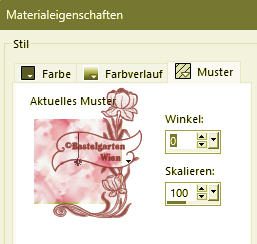
Fülle die
Ebene mit den Muster
3.)
Einstellen -
Farbton -Sättigung - Kolorieren
mit dieser Einstellung
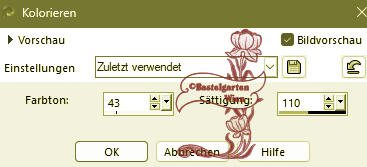
4.)
Bild - Horizontal
Spiegeln
Stelle nun die
Sichtbarkeit auf 50
Ebenen
sichtbar zusammenfassen
Filter - Unlimited
2.0 - Distorttion - Surface
Tenzion mit dieser Einstellung
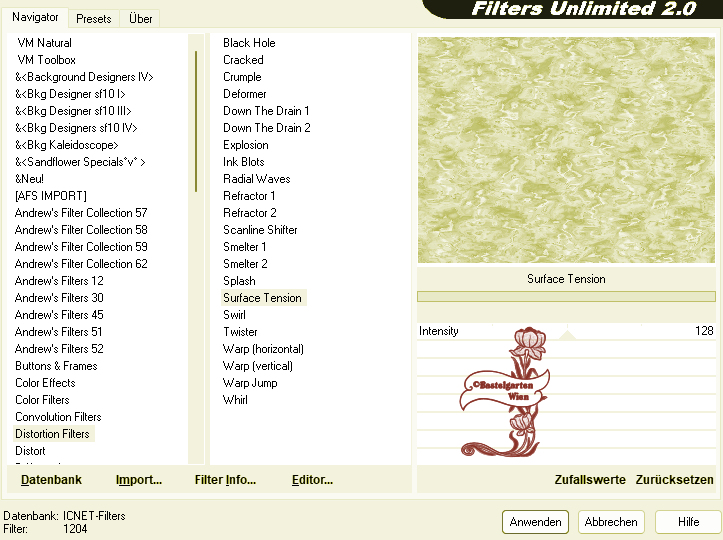
5.)
Ebene neue Rastereben
Auswahl - Auswahl
laden/speichern - Auswahl aus
Datei Laden
"50rechteck01-romana1"
mit dieser Einstellung
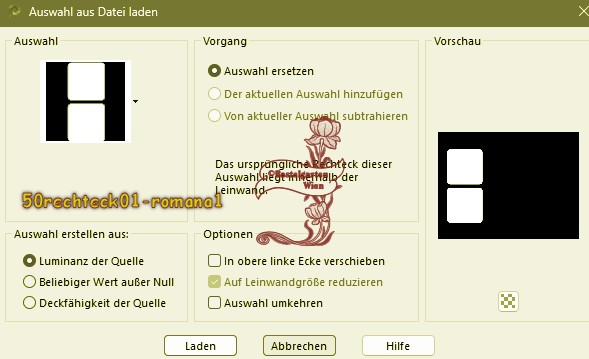
Fülle die
Auswahl mit der
Vordergrundfarbe
#84291E
6.)
Filter - Unlimited
2.0 - Tramages
- Gradient/Sokes Ratio Marker
mit dieser Einstellung
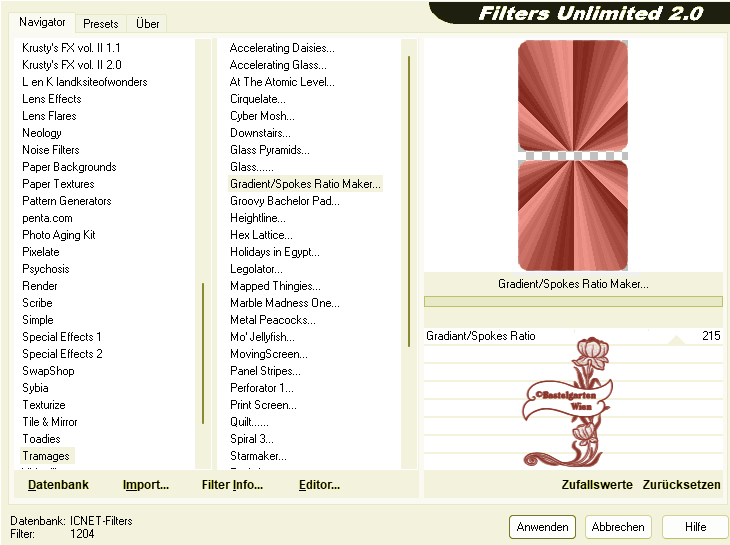
7.)
Effekte - 3D
Effekte - Schlagschatten mit
dieser Einstellung

Auswahl aufheben
8.)
Ebene neue Rastereben
Auswahl - Auswahl
laden/speichern - Auswahl aus
Datei Laden
"50kreis01-romana1"
mit dieser Einstellung
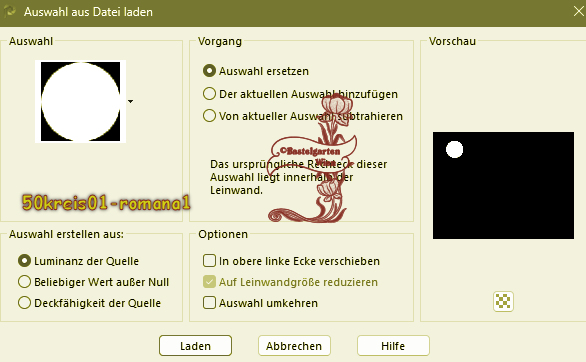
Fülle die
Auswahl mit der
Hintergrundfarbe #CED213
9.)
Effekte -
Textureffekte - Textur nach
deiner Wahl mit dieser
Einstellung
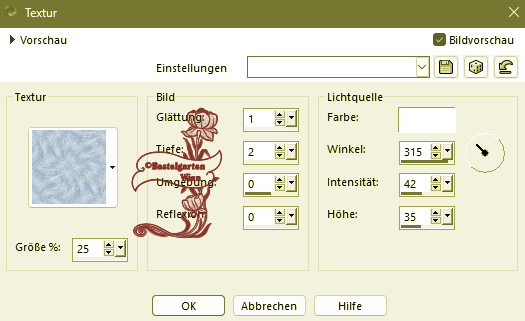
Wiederhole den Schlagschatten -
mit der Einstellung ( 0 - 0 - 80
- 15 )
Auswahl aufheben
Ebene
duplizieren
Ebene Duplizieren - Vertikal Spiegeln
10.)
Ebene neue Rastereben
Auswahl - Auswahl
laden/speichern - Auswahl aus
Datei Laden
"50kreis02-romana1"
mit dieser Einstellung
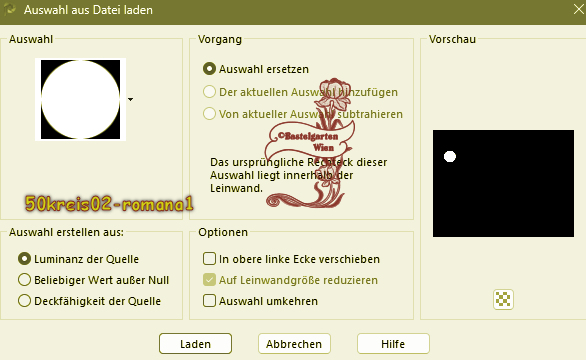
Fülle die
Auswahl mit der
Vordergrundfarbe
#84291E
Wiederhole den
Effekte - Textureffekte - Textur
nach deiner Wahl mit der
Einstellung aus Punkt 9
Wiederhole den Schlagschatten -
mit der Einstellung ( 0 - 0 - 80
- 15 )
Auswahl aufheben
Ebene
duplizieren
Ebene Duplizieren - Vertikal Spiegeln
11.)
Ebene neue Rastereben
Auswahl - Auswahl
laden/speichern - Auswahl aus
Datei Laden
"50kreis03-romana1"
mit dieser Einstellung

Fülle die
Auswahl mit der
Vordergrundfarbe
#84291E
Wiederhole den
Effekte - Textureffekte - Textur
nach deiner Wahl mit der
Einstellung aus Punkt 9
Wiederhole den Schlagschatten -
mit der Einstellung ( 0 - 0 - 80
- 15 )
Auswahl aufheben
Ebene
duplizieren
Ebene Duplizieren - Vertikal Spiegeln
12.)
Ebene neue Rastereben
Auswahl - Auswahl
laden/speichern - Auswahl aus
Datei Laden
"50kreis04-romana1"
mit dieser Einstellung
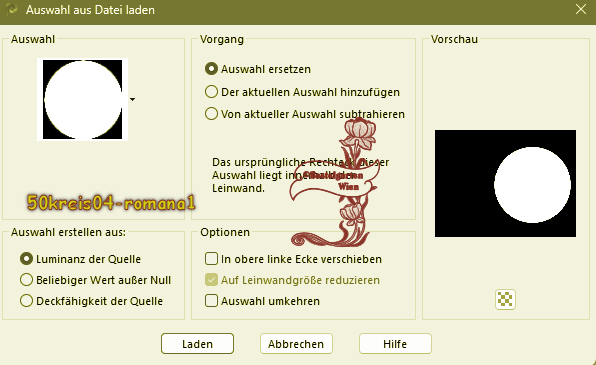
Fülle die
Auswahl mit der
Vordergrundfarbe
#84291E
13.)
Filter - Unlimited
2.0 -
*V* Kiwi´s
Oelfilter - Setzboard mit dieser
Einstellung
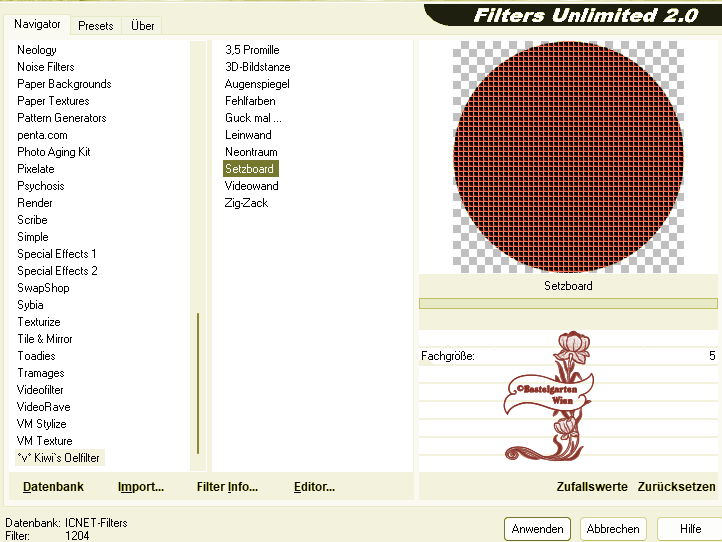
Wiederhole den Schlagschatten -
mit der Einstellung ( 0 - 0 - 80
- 15 )
Auswahl aufheben
14.)
Ebene neue Rastereben
Auswahl - Auswahl
laden/speichern - Auswahl aus
Datei Laden
"50ornament01-romana1"
mit dieser Einstellung

Fülle die
Auswahl mit der
Vordergrundfarbe
#84291E
Wiederhole den Schlagschatten -
mit der Einstellung ( 0 - 0 - 80
- 10 )
Auswahl aufheben
15.)
Ebene neue Rastereben
Auswahl - Auswahl
laden/speichern - Auswahl aus
Datei Laden
"50rechteck02-romana1"
mit dieser Einstellung
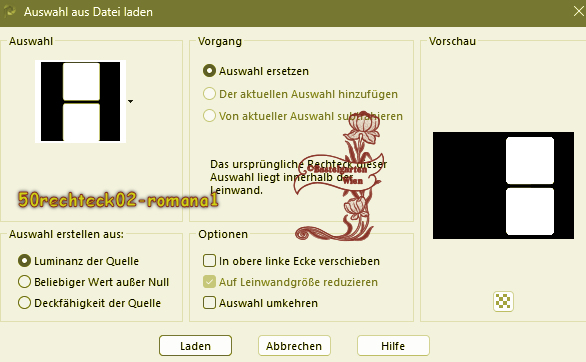
Fülle die
Auswahl mit der
Hintergrundfarbe #CED213
16.)
Erstellen - Bildrauschen
hinzufügen/entfernen -
Bildrauschen hinzufügen
mit dieser Einstellung

17.)
Ebene neue Rastereben
Auswahl ändern
- verkleinern um 10 Pixel
Fülle die
Auswahl mit der
Vordergrundfarbe
#84291E
Filter - Unlimited
2.0 - Paper
Textures - Fibrous Paper Coarse mit dieser Einstellung
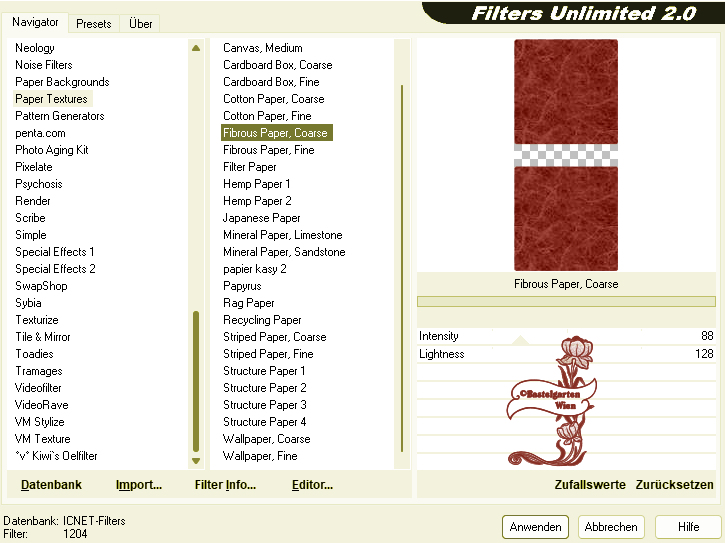
Wiederhole den Schlagschatten -
mit der Einstellung ( 0 - 0 - 80
- 10 )
Auswahl aufheben
18.)
Ebene neue Rastereben
Auswahl - Auswahl
laden/speichern - Auswahl aus
Datei Laden
"50rechteck03-romana1"
mit dieser Einstellung
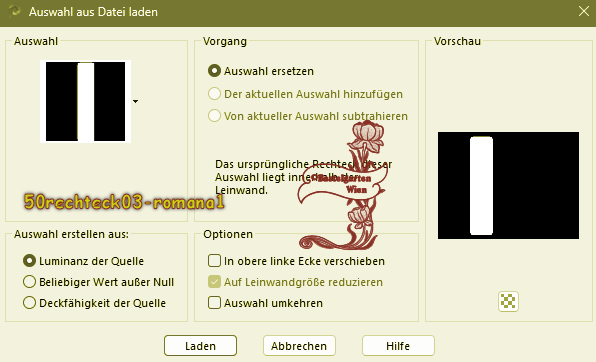
Fülle die
Auswahl mit der
Vordergrundfarbe
#84291E
19.)
Filter - Unlimited
2.0 - Neology
- Digital Weaver mit dieser Einstellung
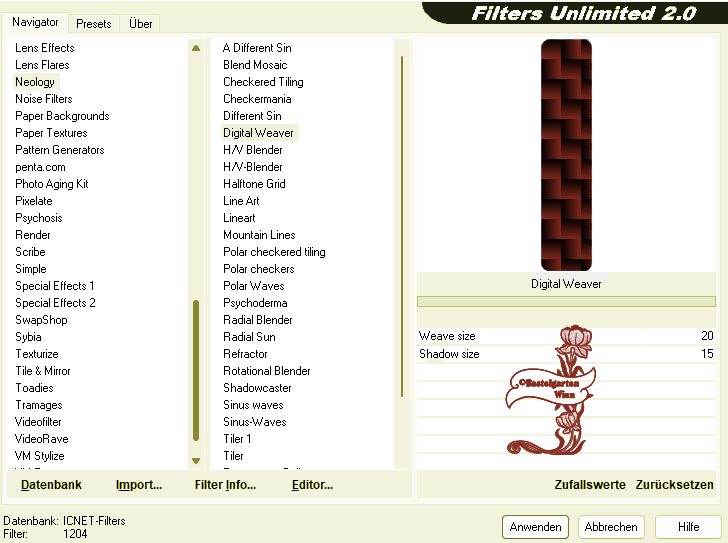
20.)
Einstellen - Helligkeit und
Kontrast mit dieser Einstellung
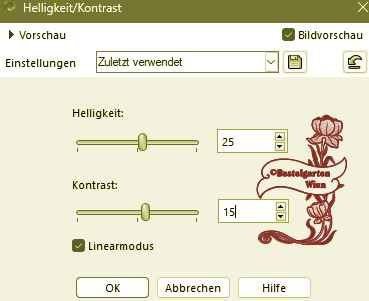
Wiederhole den Schlagschatten -
mit der Einstellung ( 0 - 0 - 80
- 15 )
Auswahl aufheben
21.)
Ebene neue Rastereben
Auswahl - Auswahl
laden/speichern - Auswahl aus
Datei Laden
"50rechteck04-romana1"
mit dieser Einstellung
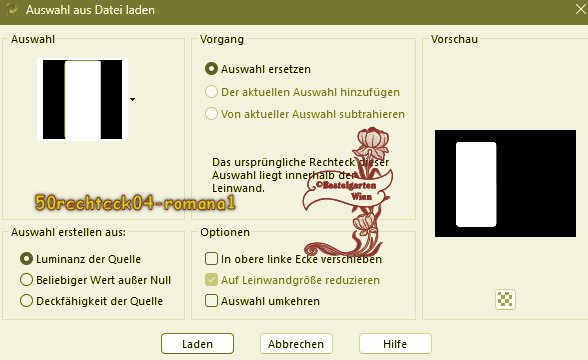
Fülle die
Auswahl mit der
Hintergrundfarbe #CED213
22.)
Filter - Unlimited
2.0 - Paper
Textures - Hemp Paper 2 mit dieser Einstellung
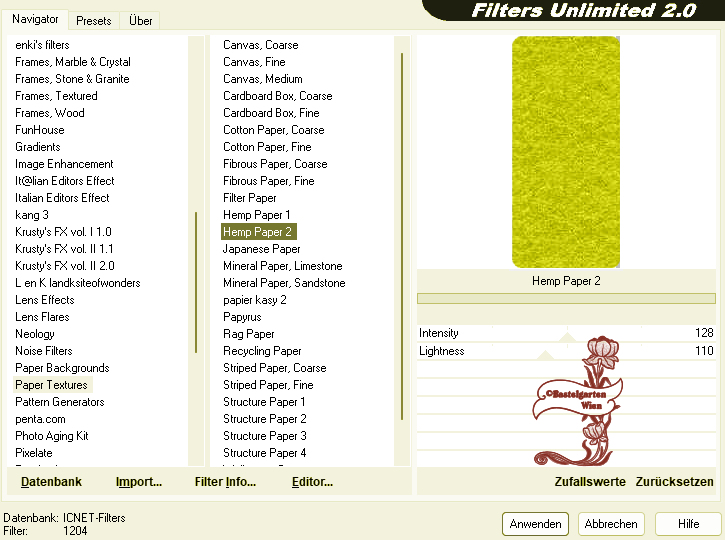
Wiederhole den Schlagschatten -
mit der Einstellung ( 0 - 0 - 80
- 15 )
Auswahl aufheben
23.)
Ebene neue Rastereben
Auswahl - Auswahl
laden/speichern - Auswahl aus
Datei Laden
"50rechteck05-romana1"
mit dieser Einstellung
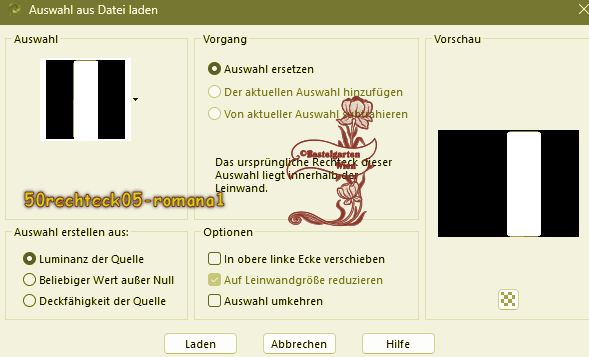
Fülle die
Auswahl mit der
Vordergrundfarbe
#84291E
24.)
Alien Skin - Eye Candy 5 -
Textures - Weave mit dieser
Einstellung
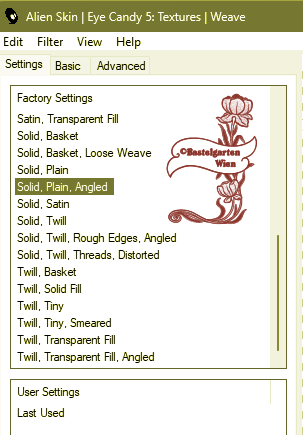 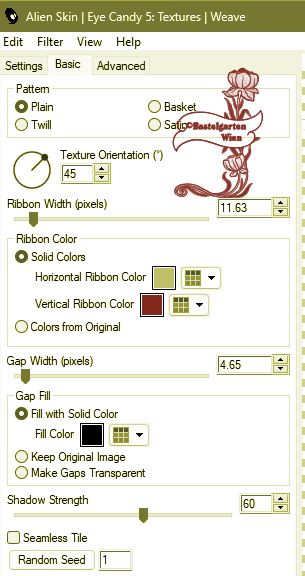
Wiederhole den Schlagschatten -
mit der Einstellung ( 0 - 0 - 80
- 15 )
Auswahl aufheben
25.)
Ebene neue Rastereben
Auswahl - Auswahl
laden/speichern - Auswahl aus
Datei Laden
"50rechteck06-romana1"
mit dieser Einstellung
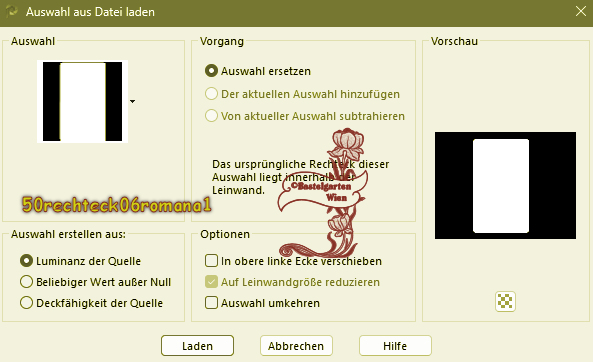
Fülle die
Auswahl mit der
Vordergrundfarbe
#84291E
26.)
Effekte -
Textureffekte - Textur nach
deiner Wahl mit dieser
Einstellung
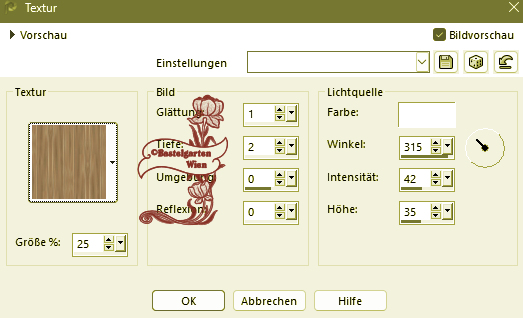
Wiederhole den Schlagschatten -
mit der Einstellung ( 0 - 0 - 80
- 15 )
Auswahl aufheben
27.)
Ebene neue Rastereben
Auswahl - Auswahl
laden/speichern - Auswahl aus
Datei Laden
"50kreis05-romana1"
mit dieser Einstellung

Fülle die
Auswahl mit der
Hintergrundfarbe #CED213
Wiederhole das - Bildrauschen
hinzufügen/entfernen -
Bildrauschen hinzufügen
mit der Einstellung aus
Punkt 16
Wiederhole den Schlagschatten -
mit der Einstellung ( 0 - 0 - 80
- 15 )
28.)
Ebene neue Rastereben
Auswahl ändern
- verkleinern um 10 Pixel
Fülle die
Auswahl mit der
Vordergrundfarbe
#84291E
Wiederhole das - Bildrauschen
hinzufügen/entfernen -
Bildrauschen hinzufügen
mit der Einstellung aus
Punkt 16
Wiederhole den Schlagschatten -
mit der Einstellung ( 0 - 0 - 80
- 15 )
29.)
Ebene neue Rastereben
Auswahl ändern
- verkleinern um 10 Pixel
Fülle die
Auswahl mit der
Hintergrundfarbe #CED213
Filter
- Unlimited
2.0 - Background Designer IV -
sf10 Shades Of Shadow mit
dieser Einstellung
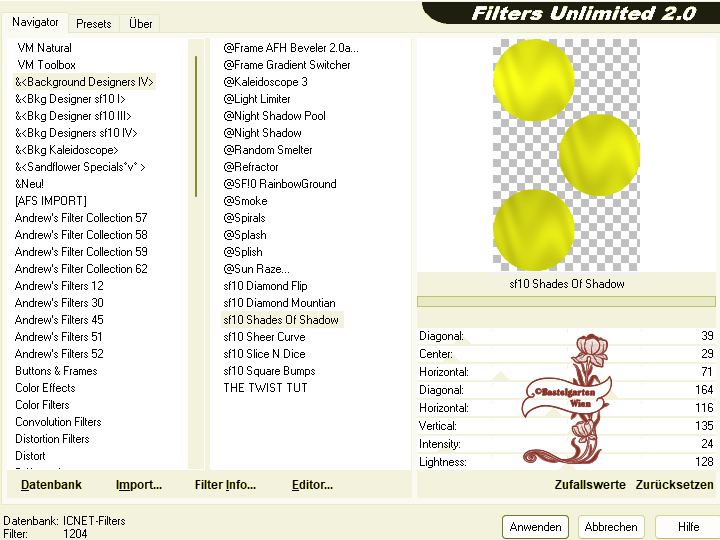
30.)
Filter - Unlimited
2.0 - Distorttion - Surface
Tenzion mit dieser Einstellung

Wiederhole den Schlagschatten -
mit der Einstellung ( 0 - 0 - 80
- 15 )
Auswahl aufheben
31.)
Hast du jetzt
alles Richtig sollte es so
Aussehen

32.)
Aktiviere
nun deine Haupttube
verkleinere sie nach
deinen wünschen und setzte sie
auf das Bild
(da ich nicht weis welche
Haupttube ihr nemmt, wird es
nichts nützen wenn ich euch
meine angaben gebe)
Wiederhole den Schlagschatten -
mit der Einstellung ( 0 - 0 - 80
- 30 )
33.)
Aktiviere
nun
deine 2 Decotube
verkleinere sie nach
deinen wünschen und setzte sie
auf das Bild
Wie es dir Gefällt
(da ich nicht weis welche
Haupttube ihr nemmt, wird es
nichts nützen wenn ich euch
meine angaben gebe)
Wiederhole den Schlagschatten -
mit dieser Einstellung ( 0 - 0 -
80 - 25 )
34.)
Aktivere dein Textwerkzeug
- Benenne dein Bild
Schreib deinen Namen
oder gib dein
Wasserzeichen darauf
Schlagschatten nach Wahl
35.)
Bild - Rand
hinzufügen von 1 Pixel in der
Farbe #84291E
Alles
Auswählen
Bild - Rand
hinzufügen von 15 Pixel in der
Farbe #84291E
Auswahl umkehren
Effekte -
Textureffekte - Jalousie mit dieser
Einstellung
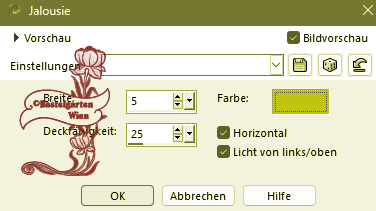
Und dann nochmals so
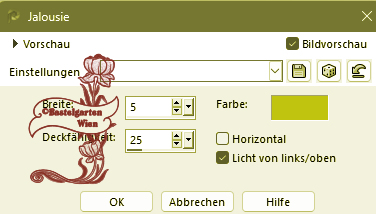
36.)
Effekte - 3D
Effekte - Innenfase mit dieser
Einstellung
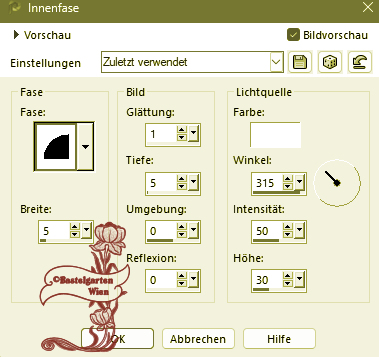
Auswahl aufheben
37.)
Alles
Auswählen
Bild - Rand
hinzufügen von 30 Pixel in der
Farbe #CED213
Auswahl umkehren
Wiederhole - Effekte -
Textureffekte - Jalousie mit der
Einstellung Aus Punkt 35
Allerdings mit der Farbe
#84291E
Auswahl aufheben
38.)
Alles
Auswählen
Bild - Rand
hinzufügen von 15 Pixel in der
Farbe #84291E
Auswahl umkehren
Wiederhole - Effekte -
Textureffekte - Jalousie mit der
Einstellung Aus Punkt 35
Allerdings mit der Farbe
#CED213
Effekte - 3D
Effekte - Innenfase mit der
Einstellung aus Punkt 36
Auswahl aufheben
Nun bist du fertig und du kannst
deinen Bild als jpg abspeichern.
Ich hoffe dir hat das Tutorial
genauso viel Spaß gemacht
wie mir es zu schreiben.
Dankeschön fürs
nachbasteln.
Home
Design by
Romana |